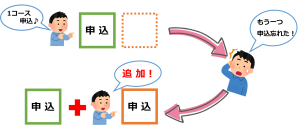「はがきデザインキット用宛名データ出力」の編集方法について
先日リリースさせて頂いた、「園児一覧」→機能「はがきデザインキット用宛名データ出力」に関して、出力後のCSVの加工が上手くできないといったお問い合わせを多くお寄せ頂いておりますので、本記事にて編集方法をご案内させて頂きます。
使用不可の文字
CSVの中にはがきデザインキットで使用出来ない文字が含まれる場合に、エラーになる場合があるようです。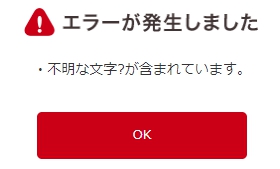
※画像は「はがきデザインキット」でのエラー画面です
弊社側にてはがきデザインキットサポートに問い合わせを行い、以下の場合には不正データと判断されるため文字の修正が必要との回答でした。
・旧漢字や環境依存文字が入っている(はしごだか、たつさきなどの人名漢字含む)
・ギリシャ文字やローマ数字などの特殊な文字(マンション名などで使用されるⅡなど)
・文字化け(?など)が含まれている
・不要なスペース(空白)や空行が含まれている
こちらは、はがきデザインキット側に修正が入らない限り、書き出したCSVの加工かバスキャッチの登録情報を修正してからの書き出しが必要です。
エクセルで開いた際に番地が変換される
書き出したCSVをエクセルで開いた際に、番地が日付に変換されたり、番号の先頭の0が無くなる場合があります。
CSVファイルとしては正しく書き出し出来ているのですが、エクセルで開いた際に自動で行われるデータ型判定によって変換されてしまうためです。

↑のようにメモ帳などで開くと正しく「番地」として出力されていますが、
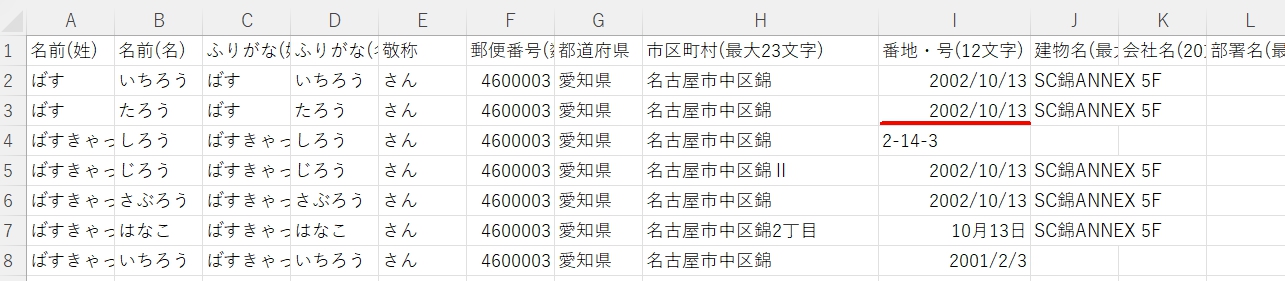
↑そのファイルをエクセルで開くと「日付」として変換されてしまいます。
「2-10-13」や「10-13」などの記載を、エクセルが「日付」として自動認識してしまうためです。(14-3などの「存在しない日付」は変換されません)
こちらはエクセル操作でデータ変換せずにファイルを開く必要があります。
対応方法
〇テキストとして編集する([メモ帳]など)

メモ帳などで開いて、そのまま編集をして(CSVとして)保存する事で、変換されずに編集する事が可能です。
※使用不可の文字列があり[はがきデザインキット]に取り込めない場合など
〇自動変換せずにエクセルで取り込む
エクセル操作で 「データ」→データの取得と変換「テキストまたはCSVから」 からCSVファイルの取り込みを行う事で、データ型検出をせずに取込み操作を行う事が可能です。
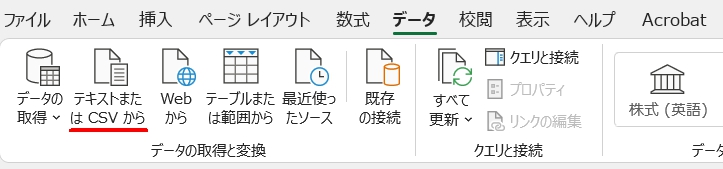
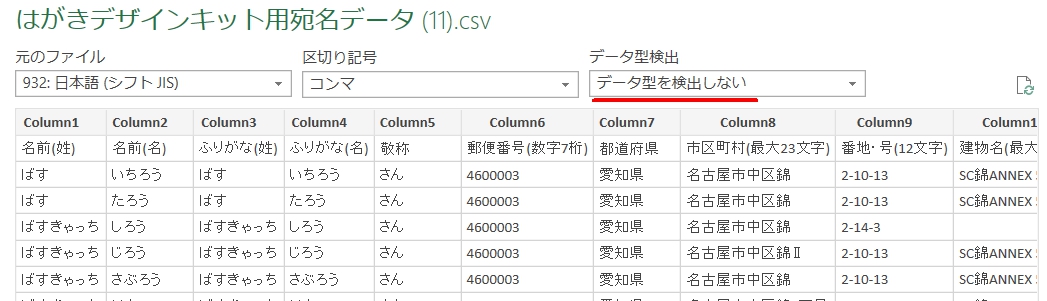
こちらの操作で自動変換無しで取込を行い、CSVとして保存(書き出し)を行う事で編集が可能です。
こちらの操作方法は使用しているエクセルのバージョンによって変わる場合があります。
古いエクセルの場合には、「データの取得と変換」の中に「テキストまたはCSVから」が無い場合もあり、その場合には「テキストファイル」を選択する事で取込みが可能な場合がありますが、バージョンによっても操作方法が違う可能性がありますので詳しい方法は「エクセル csvファイル取り込み」などでインターネット検索を行って下さい。
(筆者)幼稚園チーム 加藤